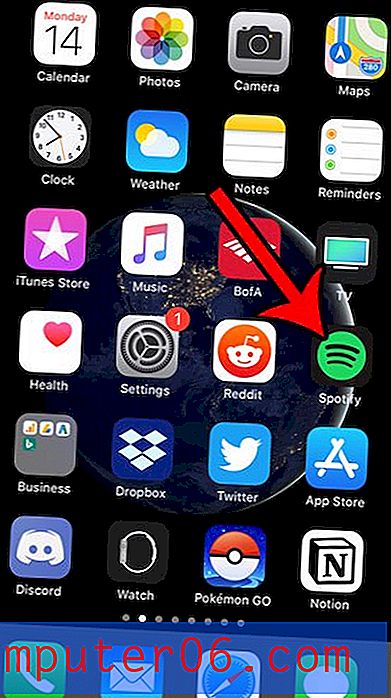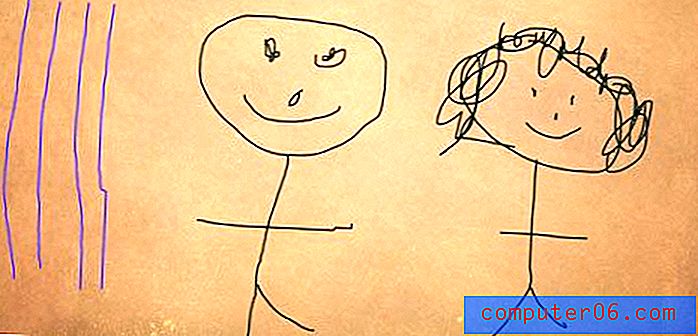Como restringir a edição no Word 2013
Depois de criar um documento e precisar compartilhá-lo com as pessoas no trabalho ou na escola, você poderá descobrir que as pessoas fazem alterações nesse documento que podem ser problemáticas. Um documento padrão no Word 2013 é editável por qualquer pessoa que possa abrir o arquivo, mas essa capacidade de editar pode ser algo que você ocasionalmente deseja restringir.
Felizmente, o Word 2013 possui um botão Restringir edição que permite proteger o documento com uma senha, para que não possa ser editado por ninguém sem a senha. Eles ainda podem visualizar o documento como normalmente, mas o conteúdo contido no documento não pode ser modificado.
Bloquear edição de documentos no Word 2013
As etapas deste artigo mostrarão como formatar seu documento no Word 2013 para que qualquer pessoa que o visualize não possa fazer alterações. Se preferir proteger o documento com senha, para que ele não possa ser visualizado, leia este artigo.
Etapa 1: abra seu documento no Word 2013.
Etapa 2: Clique na guia Revisão na parte superior da janela.

Etapa 3: Clique no botão Restringir edição na seção Proteger da faixa de opções.
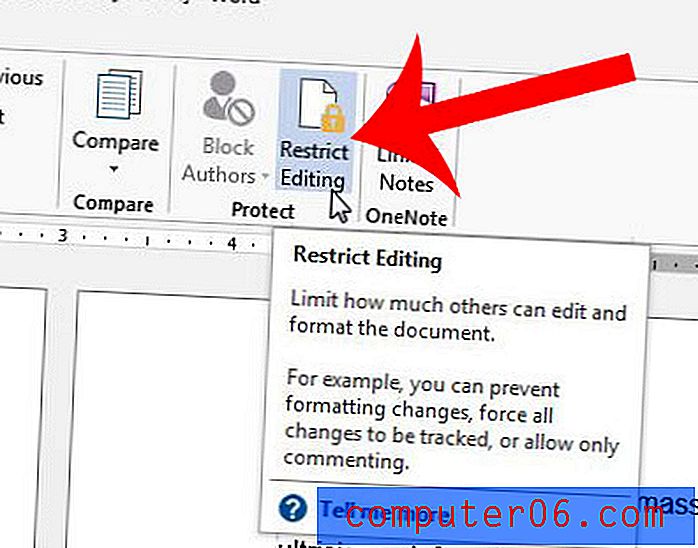
Etapa 4: marque a caixa à esquerda de Permitir apenas esse tipo de edição no documento . Verifique se a opção Sem alterações (somente leitura) está selecionada.
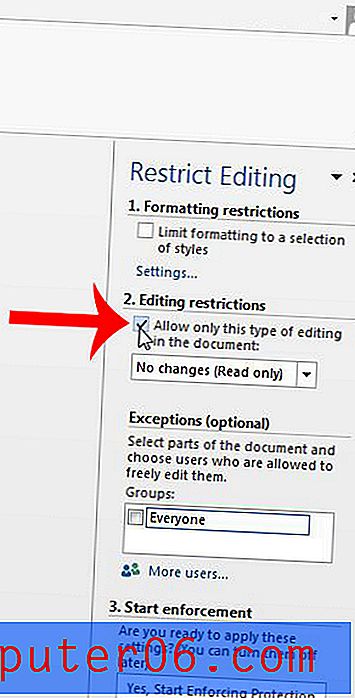
Etapa 5: Clique no botão Sim, Iniciar aplicação da proteção .

Etapa 6: digite sua senha na janela no centro da janela, digite-a novamente para confirmar e clique no botão OK .
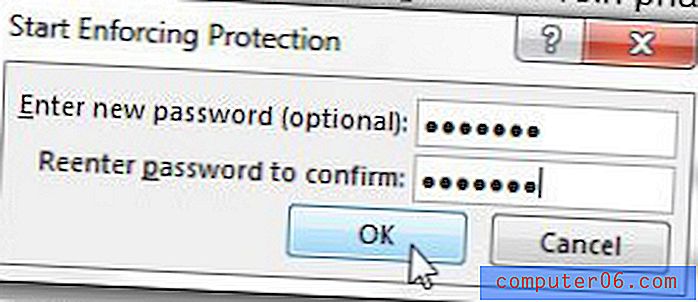
Salve o documento depois de aplicar essas configurações. Se você deseja remover a proteção a qualquer momento, clique no botão Restringir edição na Etapa 3 acima, depois clique no botão Parar proteção no canto inferior direito da janela e digite a senha.
O seu telefone celular ou outro dispositivo portátil fica frequentemente sem bateria durante o dia? Um carregador USB portátil pode ser um item muito útil para se ter por perto e fornecer a ele uma carga rápida.